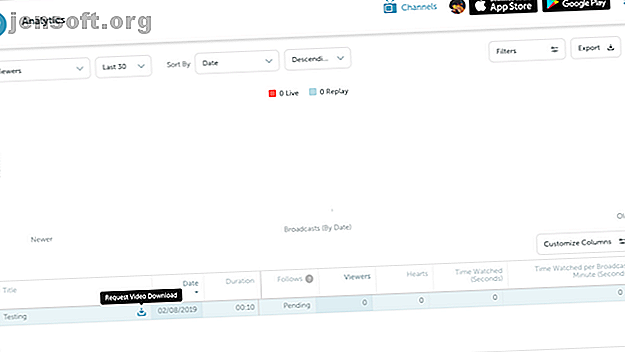
Cómo descargar videos de Periscope
Anuncio
Periscope es uno de los servicios de transmisión en vivo más ampliamente adoptados. Ya sea que lo use para transmitir eventos o algo más personal, la plataforma propiedad de Twitter es una opción sólida.
Desafortunadamente, Periscope está lejos de ser perfecto. Puede ser poco confiable durante las transmisiones y, lo que es más importante, no hay una forma obvia de descargar videos de Periscope para verlos sin conexión.
Sin embargo, hay algunas alternativas de terceros disponibles para ayudarlo a descargar transmisiones de Periscope. Y en este artículo le mostraremos las mejores formas de descargar videos de Periscope.
Cómo descargar sus propias secuencias de periscopio

Si la transmisión que desea descargar es suya, existe un método oficial para hacerlo. Una vez que finaliza su transmisión, todos sus videos se guardan en el panel de Analytics de su cuenta.
Para descargarlos, dirígete a la página tocando tu foto de perfil en el sitio web de Periscope. Allí, coloca el cursor sobre la entrada de video que deseas capturar y haz clic en el ícono azul para solicitar el archivo. Periscope tardará unos minutos en procesar la solicitud, y una vez hecho esto, podrá descargar la transmisión haciendo clic en el botón verde .
Desafortunadamente, esto no funciona en las aplicaciones móviles de Periscope. Sin embargo, lo que puede hacer es habilitar la configuración de Autoguardado en la aplicación de Android e iOS. Esto almacenará automáticamente sus transmisiones localmente en su teléfono tan pronto como finalicen. Puede encontrar la opción en Cuenta> Configuración> Transmisión automática de guardado .
Periscope también te permite descargar muchos otros datos de tu cuenta. Esto incluye información como su historial de chat, historial de visualización y más. Puede solicitarlo visitando su página de datos de Periscope e iniciando sesión.
Cómo descargar videos de periscopio de otras personas

Para descargar videos de Periscope grabados por otros usuarios, deberá emplear herramientas de terceros.
El primer paso para descargar la transmisión de otra persona es tomar el enlace al video. Puede hacerlo reproduciendo el video en el sitio web de Periscope y copiando la URL de la barra de direcciones en la parte superior.
Luego, en las computadoras, puede visitar GetVideo y simplemente pegar la dirección del video en el campo de búsqueda donde dice Ingrese un enlace de video . Presione el botón azul Buscar y, si tiene éxito, la aplicación mostrará la longitud del clip, el nombre y un enlace de descarga para transferir su archivo MP4. Simplemente haga clic en ese botón y ya está todo listo.
Por supuesto, puede realizar los mismos pasos en un navegador móvil para descargar transmisiones de Periscope en su teléfono. Pero también hay una aplicación si no quieres pasar por la molestia de navegar por el sitio web.
Se llama Scopedown y funciona de manera similar a GetVideo. Pegue el enlace, presione el botón Descargar video y la transmisión de Periscope pronto se guardará en su teléfono. Sin embargo, a diferencia del sitio web GetVideo, Scopedown almacena estos videos en formato .ts en lugar de .mp4. Esto significa que serán un poco más grandes en tamaño.
Desafortunadamente, Scopedown aún no tiene un cliente iOS y no hay alternativas disponibles para iOS. Por lo tanto, los usuarios de iOS tendrán que depender del sitio web o probar esta técnica ...
Guardar transmisiones de Periscope usando grabación de pantalla

La tercera forma, y quizás la más torpe, de captar una transmisión de Periscope para usarla sin conexión es grabándolas en pantalla mientras se reproducen.
El proceso implica reproducir la transmisión completa y emplear una herramienta de transmisión de pantalla para grabar la pantalla de su dispositivo. Dicho esto, si quieres grabar transmisiones en vivo, esta es la única manera.
En macOS, debe iniciar QuickTime Player y, en el menú Archivo, haga clic en Nueva grabación de pantalla . Ahora, abra la transmisión de Periscope en su navegador y presione el botón rojo de grabación en la ventana emergente de QuickTime Player. Arrastre el mouse sobre el cuadro de video que desea grabar o puede ir a pantalla completa y obtener todo el clip en modo horizontal. Una vez que termine, puede detener la grabación desde las opciones de la barra de menú de QuickTime Player.
Windows también tiene una utilidad incorporada para grabar la pantalla de su computadora. Sin embargo, a diferencia de macOS, no puede seleccionar una parte específica. Tendrá que grabarlo en orientación horizontal a pantalla completa. Para revelar el menú de screencasting, presione la tecla de Windows + G y presione grabar.
Si ninguna de esas características nativas funciona para usted, puede probar una de estas aplicaciones de screencasting para Windows, Mac y Linux Grabe su escritorio con estas 12 excelentes aplicaciones de Screencasting Grabe su escritorio con estas 12 excelentes aplicaciones de Screencasting ¿Necesita grabar su escritorio? Afortunadamente, encontrarás que las aplicaciones de screencasting son más comunes de lo que piensas. Estos son algunos de los mejores gratuitos. Lee mas .
Además, puede descargar extensiones de Chrome como Nimbus, que puede grabar pestañas. Sin embargo, perderá una cantidad significativa de problemas de calidad y problemas de reproducción.
Del mismo modo, los usuarios de iOS pueden utilizar la opción de grabación de pantalla nativa. Para agregarlo al centro de control para un acceso rápido, vaya a Configuración> Centro de control> Personalizar controles y, en Más controles, busque Grabación de pantalla, toque el botón verde más . Ahora, inicie la transmisión que desea descargar en la aplicación Periscope. Levanta el centro de control, toca el botón de grabación de pantalla y listo.
Los usuarios de Android, por otro lado, deberán descargar una aplicación de terceros dedicada desde Play Store. Recomendamos AZ Screen Recorder. Es gratis, puede grabar videos HD y tiene una gran cantidad de otras configuraciones que puede ajustar. Para usarlo, simplemente inicie la aplicación y toque el botón de grabación una vez que haya ejecutado la transmisión Periscope.
Domina el arte del streaming en periscopio
La transmisión en vivo es un sector en crecimiento, de ahí la demanda de más formas de descargar videos. Utilizando las herramientas aquí, debería poder guardar todos los videos de Periscope que desee.
Sin embargo, hay más para transmitir en vivo que solo mirar. Entonces, si desea comenzar a transmitir por sí mismo, aquí hay algunos consejos y trucos esenciales de Periscope 16 Trucos de Periscope que debe probar ahora 16 Trucos de Periscope que debe probar ahora Es fácil pensar en aplicaciones de transmisión en vivo como Periscope como simple prensa -the-button-and-stream, pero se necesita mucho para que el público lo note y haga que valga la pena ver el resultado. Lee mas .
Explore más sobre: Video en línea, Periscope, Twitter.

